Fie că ești administrator de rețea, lucrezi de acasă sau ești un gamer competitiv, optimizarea conexiunii la internet este esențială pentru a asigura o stabilitate și viteză maximă.
Configurațiile standard de rețea din Windows nu sunt întotdeauna cele mai eficiente. Chiar dacă obții viteza de internet pentru care plătești, este posibil să experimentezi o latență ridicată. În plus, probleme precum ping-ul mare, viteza redusă a internetului sau deconectările pot apărea ocazional.
Cu ajutorul anumitor aplicații, îți poți îmbunătăți conexiunea, accelerând-o și rezolvând problemele frecvente care îți afectează experiența online.
În cele ce urmează, prezint o listă cu cele mai bune aplicații care te pot ajuta să depășești dificultățile de rețea și să te bucuri de o conexiune la internet optimă.
NetBalancer
Deși NetBalancer este capabilă să realizeze o multitudine de sarcini, cum ar fi monitorizarea traficului, o menționez aici datorită funcțiilor sale de control al priorității traficului în rețea. Această aplicație îți permite să stabilești reguli pentru aplicații și procese, gestionând astfel cantitatea de bandă de internet pe care o utilizează.
De exemplu, în timpul jocurilor, poți acorda prioritate maximă jocului și prioritate redusă altor aplicații, prevenind astfel întârzierile în timpul jocului.
Poți seta limite pentru viteza de descărcare/încărcare a aplicațiilor în KB, și chiar limita volumul maxim de date pe care o aplicație îl poate încărca/descărca înainte de a fi blocată. Există și o secțiune dedicată regulilor, unde poți configura declanșatoare bazate pe cantitatea de date descărcate sau pe oră, pentru a aplica limite și priorități.
În concluzie, este un instrument excelent pentru a vizualiza traficul de rețea și a optimiza lățimea de bandă pentru ceea ce este cu adevărat important. Poți testa aplicația utilizând perioada de încercare gratuită de 30 de zile, fără înregistrare. Ulterior, va trebui să achiziționezi licența pentru 49,95 USD pentru a debloca toate funcțiile.
DNS Benchmark
Alegerea serverului DNS potrivit, în funcție de locația și conexiunea ta, îți poate îmbunătăți semnificativ experiența online. Un server DNS optimizat asigură timpi de încărcare a site-urilor mai rapizi și o latență redusă a conexiunii, ceea ce este ideal pentru jocurile online. DNS Benchmark este o unealtă gratuită care te ajută să identifici cel mai bun server DNS pentru conexiunea ta.
După ce deschizi aplicația, apasă butonul „Run Benchmark” pentru a colecta informații. Aceasta va afișa timpii de răspuns cache, non-cache și dotcom pentru toate serverele DNS, ordonându-le de la cel mai rapid la cel mai lent.
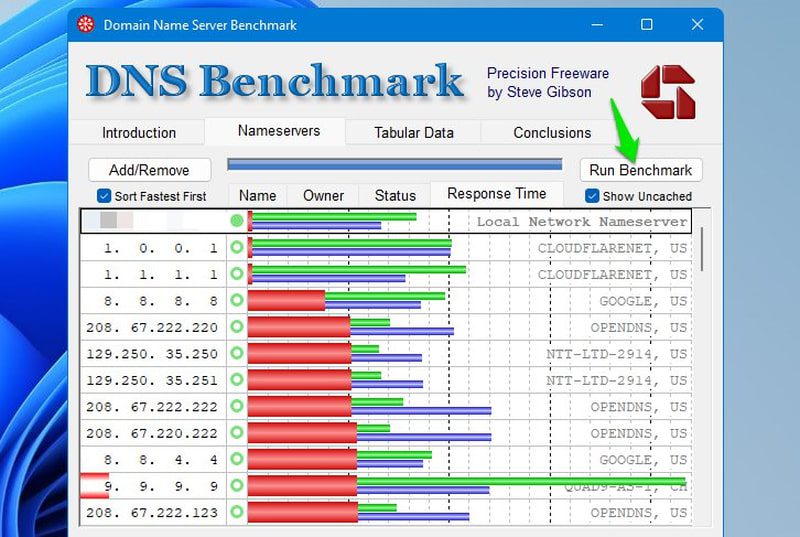
Dacă serverul DNS actual nu este în partea de sus a listei, îl poți modifica manual, navigând la Setări > Rețea și Internet > WiFi/Ethernet. Aici, poți adăuga manual serverul DNS optim.
SG TCP Optimizer
SG TCP Optimizer te ajută să optimizezi și să editezi parametrii TCP/IP în Windows. Configurată corect, aceasta va reduce latența conexiunii și va diminua pierderea de pachete. Poți edita manual toate valorile și, trecând cursorul peste ele, poți afla rolul fiecărei opțiuni.
Dacă nu știi cum să le ajustezi manual, nu-ți face griji. Aplicația oferă o opțiune optimă, care va aplica automat cele mai bune setări, în funcție de conexiunea ta. Tot ce trebuie să faci este să selectezi viteza de internet din glisorul de sus și să alegi „Optimal”. Aplică această setare atât în setările generale, cât și în cele avansate.
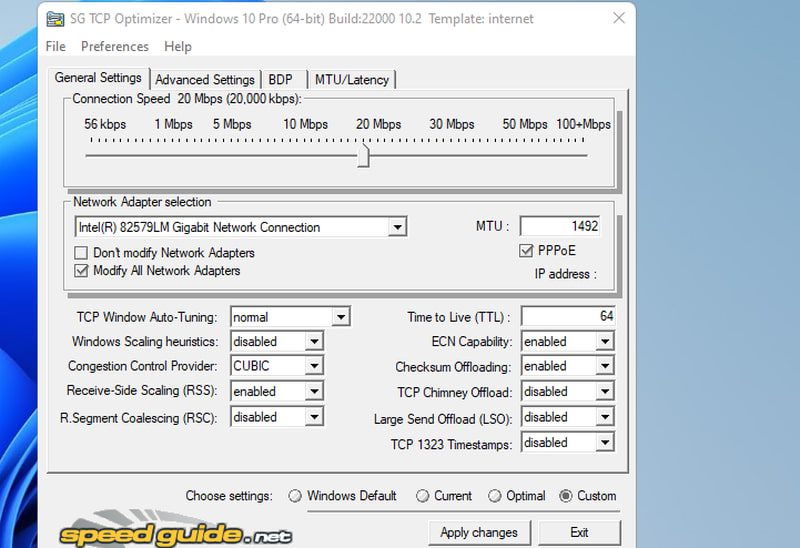
Personal, am observat un ping mai scăzut și mai stabil în jocurile online după aplicarea setărilor optime. În cele 2-3 ore de joc, ping-ul a rămas constant, fără fluctuații.
ExpressVPN
Un VPN poate securiza și optimiza rețeaua, reducând latența, iar ExpressVPN este una dintre cele mai bune opțiuni. Deși toate VPN-urile reduc ușor viteza rețelei, avantajele oferite depășesc cu mult acest mic dezavantaj.
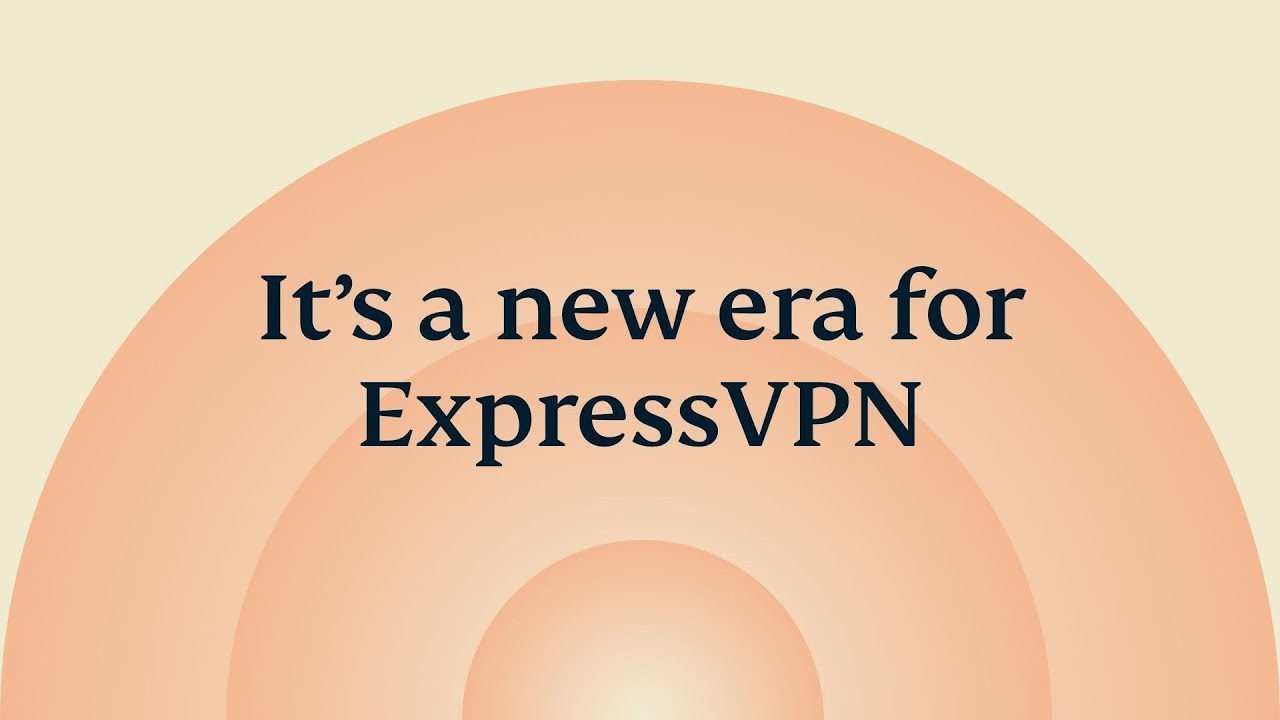
ExpressVPN te protejează de restricțiile impuse de furnizorul de internet, cum ar fi limitarea rețelei. În plus, reduce latența prin direcționarea traficului prin propriile servere optimizate. Acest lucru poate fi benefic pentru jocuri, scăzând ping-ul și stabilizând conexiunea.
Printre caracteristicile care fac ca ExpressVPN să merite, se numără: tunelul divizat, DNS privat, servere care funcționează pe bază de memorie RAM, comutator de oprire, opțiuni dedicate pentru jocuri și un manager de amenințări încorporat. Oferă o garanție de returnare a banilor de 30 de zile, iar planul anual costă 8,32 USD pe lună.
GlassWire
GlassWire este în principal un instrument de monitorizare a traficului și securitate. Totuși, caracteristicile sale pot fi folosite în diverse moduri pentru optimizarea rețelei. Iată câteva moduri prin care te poate ajuta la optimizarea conexiunii la internet, în plus față de asigurarea securității:
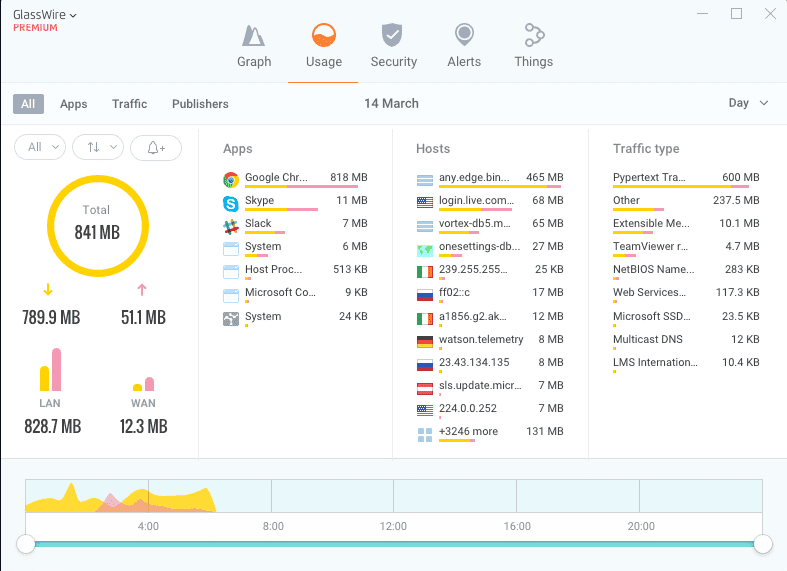
- Poți identifica aplicațiile care consumă prea multă bandă și le poți închide sau limita.
- Dacă ai un plan de date limitat, poți folosi GlassWire pentru a monitoriza utilizarea și a configura alerte.
- Poți restricționa conexiunile suspecte, îmbunătățind securitatea și prevenind traficul inutil.
- Poți vizualiza istoricul traficului, luând decizii informate cu privire la consumul de date și gestionând orele de vârf.
- Avertizează și blochează automat conexiunile rău intenționate, economisind lățimea de bandă și îmbunătățind securitatea.
Majoritatea funcțiilor aplicației sunt gratuite, dar vei avea nevoie de versiunea plătită pentru istoric nelimitat și funcții suplimentare care se aplică datelor mai vechi.
Speedtest de Ookla
În timpul optimizării rețelei, verificarea vitezei și latenței curente este esențială. Speedtest de Ookla facilitează acest proces, oferindu-ți teste rapide de viteză și acces la istoricul testelor anterioare.
Apasă butonul „Go” și aplicația va efectua un test de ping, descărcare și încărcare, asigurându-te că primești viteza de internet așteptată. În setări, poți vedea toate testele de viteză anterioare, împreună cu rezultatele și ora exactă la care au fost efectuate.
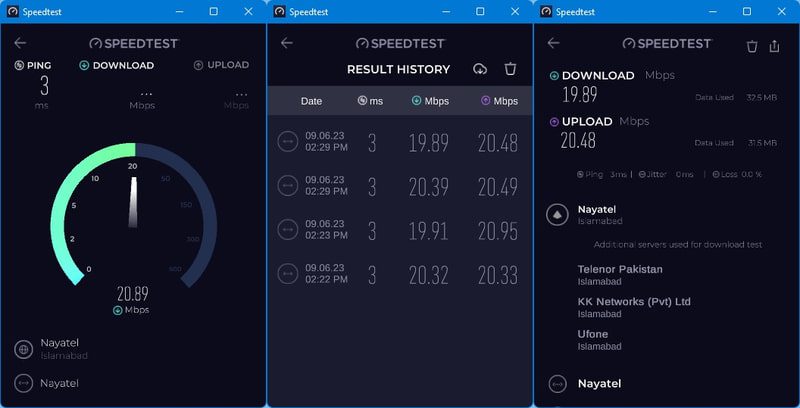
De asemenea, poți selecta manual serverele pentru a le testa individual, iar făcând clic pe un rezultat, vei obține mai multe detalii. Aplicația este complet gratuită și are un impact redus asupra resurselor sistemului.
NetOptimizer
NetOptimizer include o serie de optimizări predefinite care pot fi aplicate pentru a reduce și stabiliza ping-ul, asigurând viteze maxime de descărcare. Poți aplica automat toate corecțiile sau poți ajusta manual opțiunile disponibile, dacă știi ce faci.
Printre optimizările pe care le poate realiza, se numără: reducerea duratei TTL, creșterea rezoluției DNS, mărirea dimensiunii pachetului de cerere I/O, creșterea dimensiunii maxime a ferestrei TCP, reducerea lățimii de bandă QoS și multe altele.
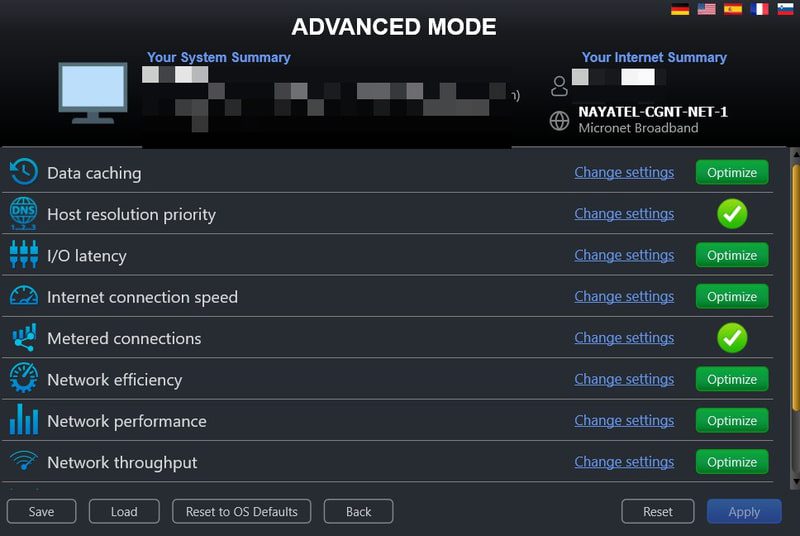
Cu toate acestea, poți aplica gratuit doar două dintre aceste optimizări. Va trebui să obții versiunea plătită pentru a debloca toate funcțiile, oferind atât reglare automată, cât și manuală.
Alternativ, poți încerca și Pointstone Internet Accelerator; aceasta aplică automat optimizările în funcție de tipul tău de conexiune la rețea.
Complete Internet Repair
Dacă întâmpini probleme cu rețeaua, fie după ce ai făcut modificări, fie după ce ai utilizat o aplicație care a schimbat setările de rețea, Complete Internet Repair poate rezolva automat majoritatea acestor probleme.
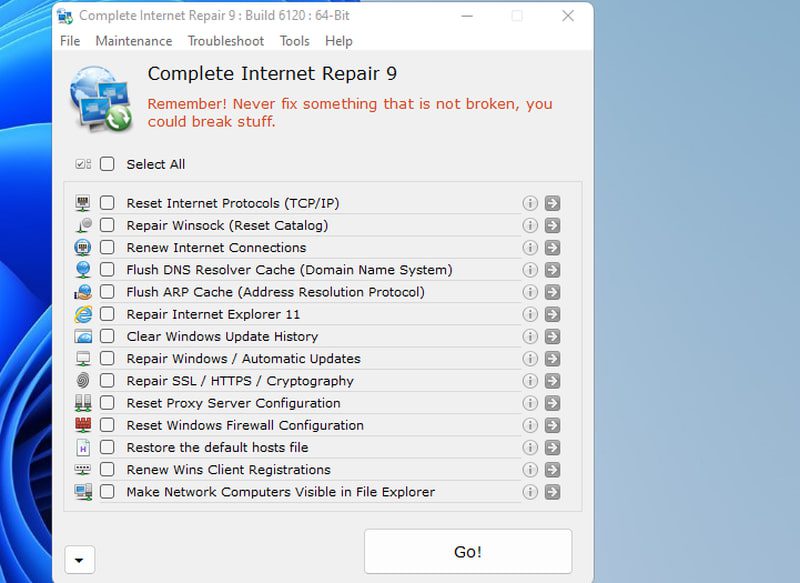
Această aplicație remediază majoritatea problemelor legate de internet, identificând problema și apăsând butonul de lângă ea. Remediile sunt realizate prin resetarea opțiunilor sau ștergerea datelor.
Printre acțiunile de remediere se numără: curățarea DNS-ului, resetarea protocoalelor de internet, resetarea catalogului Winsock, resetarea conexiunii la internet, repararea SSL/HTTPS, resetarea setărilor proxy, resetarea firewall-ului, restaurarea fișierelor gazdă implicite și altele.
Aplicația este gratuită, dar nu recomand să aplici toate reparațiile oferite în speranța de a-ți rezolva problema. Aceste remedii pot avea un impact negativ asupra rețelei, deoarece pot reseta și setări importante.
Gânduri finale 🌐💭
Pe lângă aceste aplicații, recomand să încerci instrumentul de depanare încorporat în Windows, chiar dacă este destul de simplu. Acesta poate detecta automat problemele și aplica remedii, inclusiv modificări ale setărilor de rețea. Îl poți accesa navigând la Setări > Sistem > Depanare.
De asemenea, asigură-te că driverele de rețea sunt actualizate pentru cele mai bune rezultate; poți folosi un program de actualizare a driverelor în acest scop.